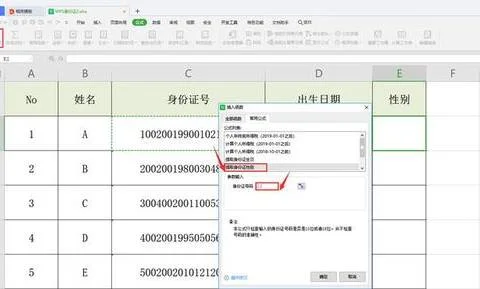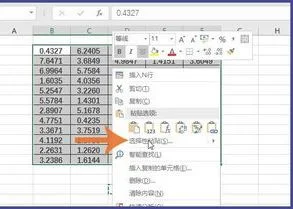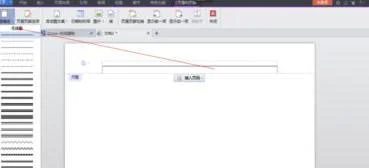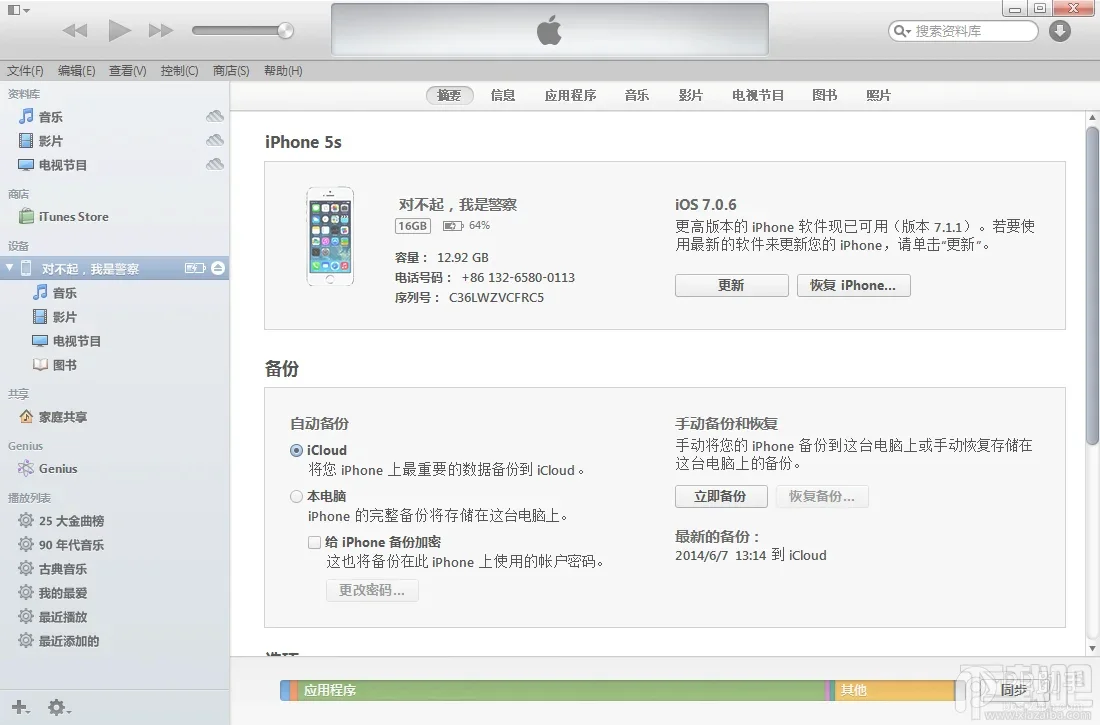1.手机版的wps office如何把数字变文本格式
方法/步骤
1.分步阅读
如下图:号码1是文本格式数字;号码2是数值格式数字。

2.
将文本格式数字快速转化为数值格式数字:选中要转换的文本格式数字——在选框的右上角会出现个“!”,点击感叹号旁边的下拉箭头——点击“转换为数字(C)”这就OK

3.
转化结果如下图:

4.
将文本格式数字快速转化为数值格式数字:选中要转化的数值格式数字——右击鼠标——设置单元格格式——在打开的单元格格式框中点击“数字”在分类中点击“文本”——点击“确定”。如果这种方法不行,你还可以这么做:选中要转化的数值格式数字——点击菜单栏“数据”——在格式栏找到“分列”

5.
点击“分列”——分隔符号——下一步——下一步——在打开的文本框中“列数据类型”选择“文本”——点击“完成”即可

6.
处理过后表格如下如:
2.怎么在手机版WPS Office里插入图表编辑数据
1、手机上安装wps office,安装之后打开它,点击右下角的红色按钮,选择“新建演示文档”,接着点击空白。
2、新建演示文档打开,点击页面底端的“工具”,切换到“查看”,选择“版式”,在版式列表里面选择“空白”,这样就可以清空版面了当然我们也可以删除页面中的文本框达到同样的效果。
3、从查看切换到“插入”选项卡,选择“图表”,点击顶端的柱状图可以选择不同样式的图表,这里以柱状图为例,选择第一种柱状图。
4、默认的柱状图实际上默认的柱状图实际上根据的事是3x3的列联表做出的,选中这个柱状图,再次点击,它的上方出现黑色的选择条,点击第一个“编辑数据”。
5、单击单元格,在单元格里面输入实际的数据,比如小编这里使用的ABC三地区Q P两种产品的销量数据,这是一个2x3的表,不需要最后一行,点击第三行前面的颜色竖条,选择“删除行”,如果你的数据较多可以选择添加行或列。
3.WPS手机版怎样设置单元格格式和整个表排序
WPS手机版设置单元格格式和整个表排序可按照以下步骤进行:
1、打开WPS手机版的表格,点击表格左下角的四方格。
2、在弹出的选项中,选择单元格。
3、在单元格设置中,选择【单元格格式】。
4、选择想要设置的单元格格式内容,可以设置的项目有数字、对齐、字体、边框、填充、保护等。根据自己需要设置即可。
5、设置完【单元格】之后,返回,选择【数据】。
6、再选择想要排序的内容及排序的方式,确认即可。
扩展资料
WPS表格中,合并单元格不能排序,需要先取消合并的单元格,才可以进行排序。
WPS表格中,能够自动排序的,不仅仅是数字,还可以是字母、文字、符号等。它们会按照一定的先后顺序进行排序,如数字大小、字母先后、文字的字母拼音等。
资料来源:WPS表格官网:默认排序次序-数据管理
4.手机wps 0ffice 空白表格如何输入字符或数字
你好,移动版WPS OFFICE中,输入字符。
用手指连按两个相应的单元格,会自动调出默认的输入法,在当前单元格中输入内容。
更多教程中:
【WPS Office移动版使用小贴士】工作表相关编辑功能/wpswfw
5.WPS表格文字格式的正确输入方法是什么
WPS Office 的电子表格有个非常好用的功能就是可以将表示金额的阿拉伯数字简单迅速地转换成中文大写形式(如图1)。
图1
操作非常简单:首先,光标定位在要设置为大写中文货币的单元格上;然后,点击‘格式’菜单中的‘单元格’,弹出‘单元格格式’对话框,在‘数字’选项卡的‘分类’栏中选择‘特殊’,然后在右边的‘类型’栏中选择‘人民币大写’(如图2)
图2
最后点击‘确定’即可设置成如图1所示的样子。
身份证号码、手机号码的正确输入在WPS表格中也是可以轻松实现的:
首先在输入身份证号码、手机号码之前,将单元格格式设置为‘文本’。
操作如下:
1、选中设置区域,(如图3)
图3
2、点击‘格式’菜单中的‘单元格’命令;
3、在‘数字’选项卡中‘分类’栏内,选择‘文本’后,单击‘确定’。(如图4)
图4
4、直接输入身份证号码、手机号码即可。
6.手机版wps表格怎么用
步骤“
1、点击手机中WPS软件,一般手机都自带该软件,没有的话,可以下载一个,方便以后使用。一般出现的是最近查看的文档,点击下方第三个按钮,即“新建”按钮。
2、要制作表格,因此,点击中间的“表格”图标。
3、可以开始编辑表格,键盘和常用工具都在下方的菜单中,比较容易找到和操作。
4、表格制作好以后,点击左上角的像软盘的图标,即保存图标。
5、手机屏幕将出现以下画面,让选择文件保存的位置,比如选择第一个“我的文档”。
6、则屏幕出现画面,系统默认的保存名称是工作簿,可以自行修改保存。名字改好后,点击右下角的“保存”按键即可。有网络的话,可以直接发送给别人了。